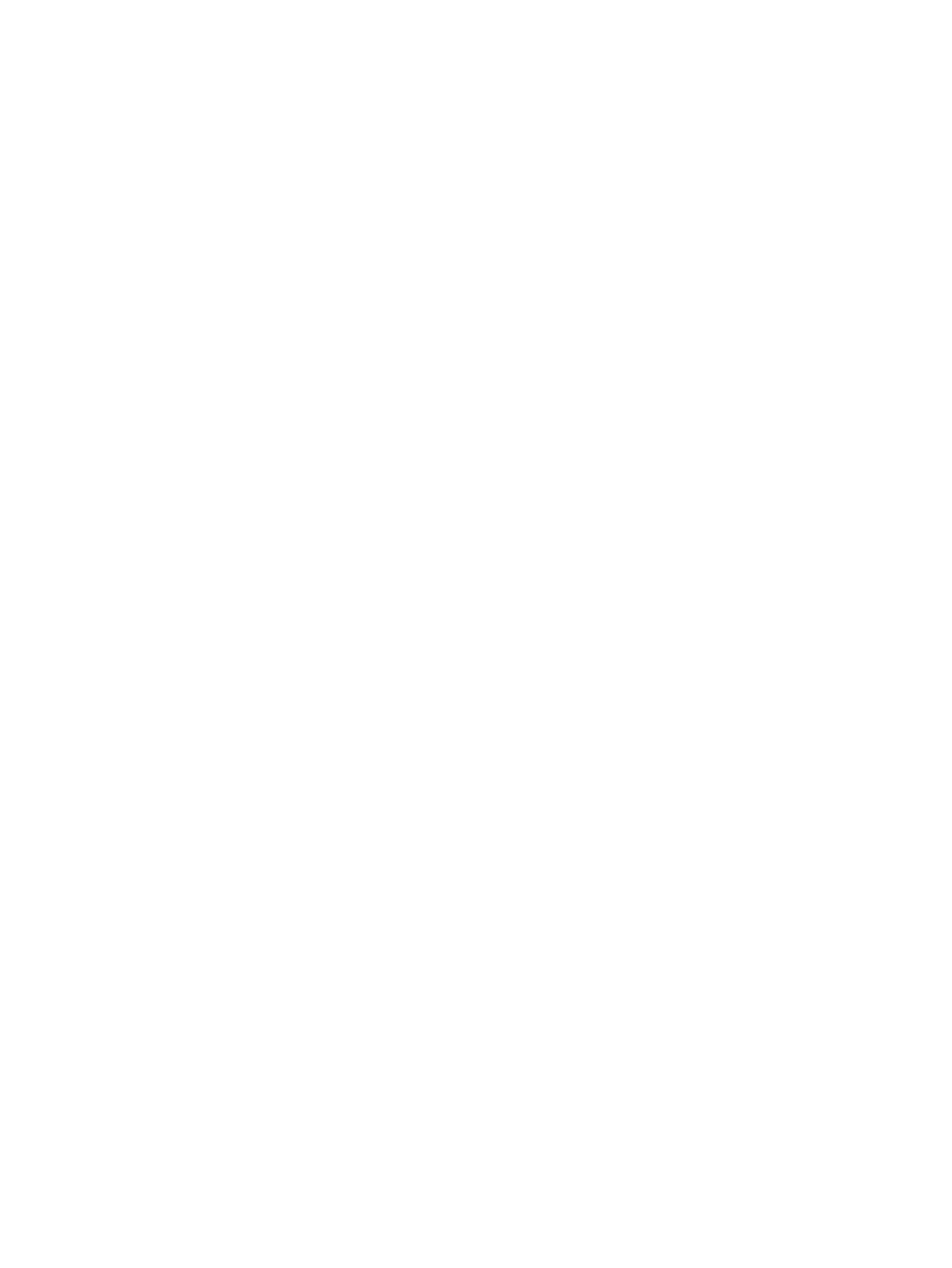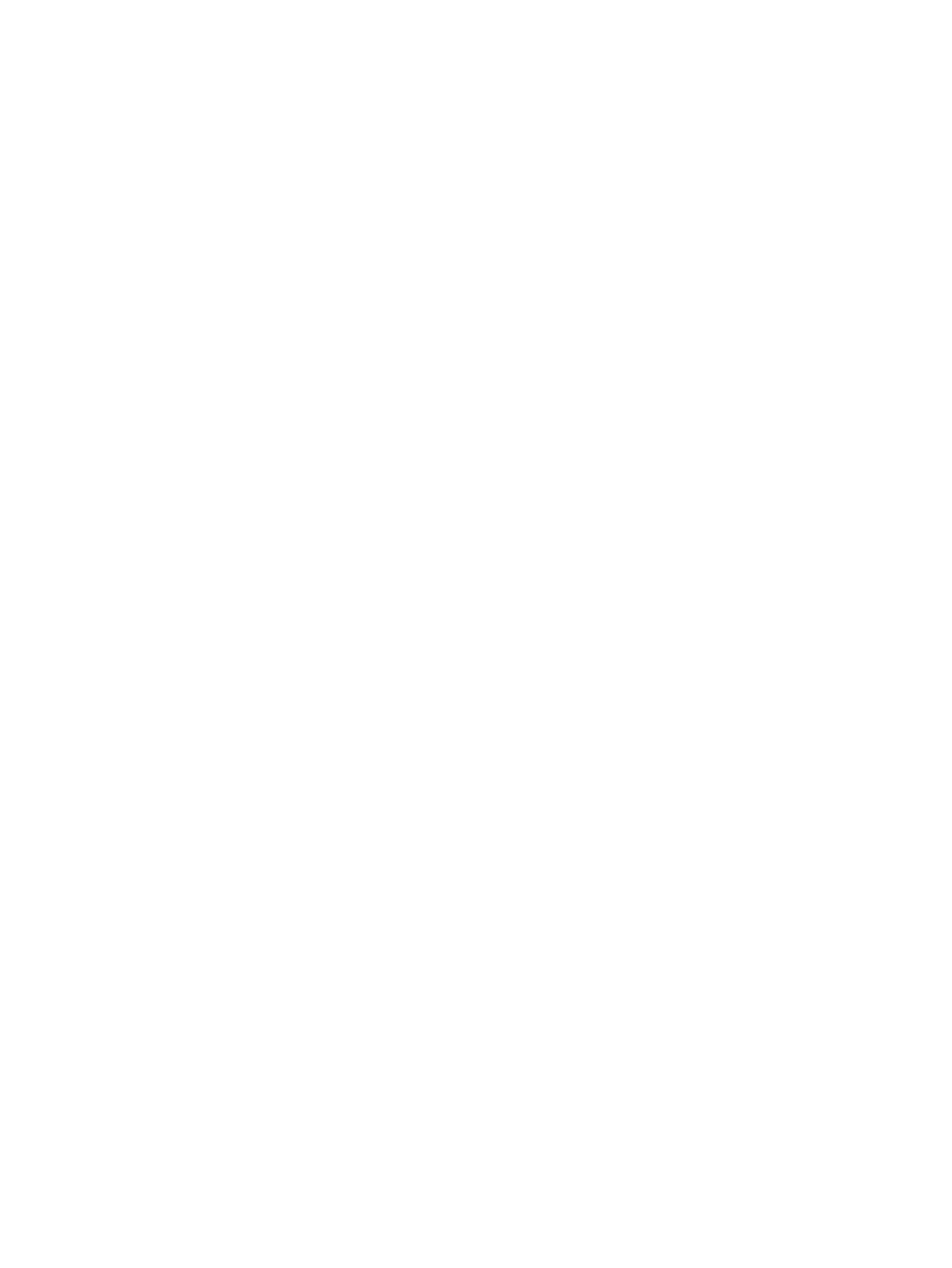
3 Spotřební materiál, příslušenství a díly ............................................................................................................................................... 29
Objednávka spotřebního materiálu, příslušenství a dílů .................................................................................................. 30
Objednávání ........................................................................................................................................................ 30
Spotřební materiál a příslušenství .................................................................................................................. 30
Díly pro samoobslužnou opravu zákazníkem ............................................................................................... 31
Výměna tonerových kazet .................................................................................................................................................... 33
Úvod ..................................................................................................................................................................... 33
Informace o tonerové kazetě ........................................................................................................................... 33
Vyjměte a vložte zpět kazetu. ......................................................................................................................... 34
Výměna zásobníku svorek (modely f a z) .......................................................................................................................... 38
Úvod ..................................................................................................................................................................... 38
Vyjmutí a nahrazení zásobníku svorek .......................................................................................................... 38
4 Tisk ............................................................................................................................................................................................................ 41
Tiskové úlohy (systém Windows) ........................................................................................................................................ 42
Tisk (Windows) ................................................................................................................................................... 42
Automatický tisk na obě strany (Windows) ................................................................................................... 44
Ruční oboustranný tisk (Windows) ................................................................................................................. 44
Tisk více stránek na list (Windows) ................................................................................................................. 45
Výběr typu papíru (Windows) .......................................................................................................................... 45
Další tiskové úlohy ............................................................................................................................................. 45
Tiskové úlohy (OS X) .............................................................................................................................................................. 47
Tisk (OS X) ........................................................................................................................................................... 47
Automatický oboustranný tisk (OS X) ............................................................................................................. 47
Ruční oboustranný tisk (OS X) ......................................................................................................................... 47
Tisk více stránek na list (OS X) ......................................................................................................................... 48
Výběr typu papíru (OS X) .................................................................................................................................. 48
Další tiskové úlohy ............................................................................................................................................. 48
Uložení tiskových úloh v tiskárně pro pozdější nebo osobní tisk ................................................................................... 50
Úvod ..................................................................................................................................................................... 50
Vytvoření uložené úlohy (Windows) ............................................................................................................... 50
Vytvoření uložené úlohy (OS X) ....................................................................................................................... 51
Tisk uložené úlohy ............................................................................................................................................. 52
Odstranění uložené úlohy ................................................................................................................................ 52
Mobilní tisk .............................................................................................................................................................................. 54
Úvod ..................................................................................................................................................................... 54
HP ePrint prostřednictvím e-mailu ................................................................................................................. 54
Software HP ePrint ............................................................................................................................................ 55
AirPrint ................................................................................................................................................................. 55
tisk integrovaný do systému Android ............................................................................................................. 56
iv CSWW